So erstellen Sie ein Diagramm in Word-Dokumenten
Diagramme und Grafiken verwandeln Zahlen in leicht verständliche Bilder, die Ihren Lesern helfen, Ihre Botschaft schnell zu verstehen. Wenn Sie einen Geschäftsbericht, ein Schulprojekt oder einen Vorschlag erstellen, können Sie mit einem Diagramm Muster erkennen und Daten sofort vergleichen.
In dieser Anleitung zeigen wir Ihnen, wie Sie Kreisdiagramme, Balkendiagramme, Flussdiagramme und mehr erstellen – am Beispiel von ONLYOFFICE Docs, einer leistungsstarken Open-Source-Office-Suite. Außerdem erfahren Sie, wie Sie Ihre Diagramme für ein klares, professionelles Erscheinungsbild formatieren.
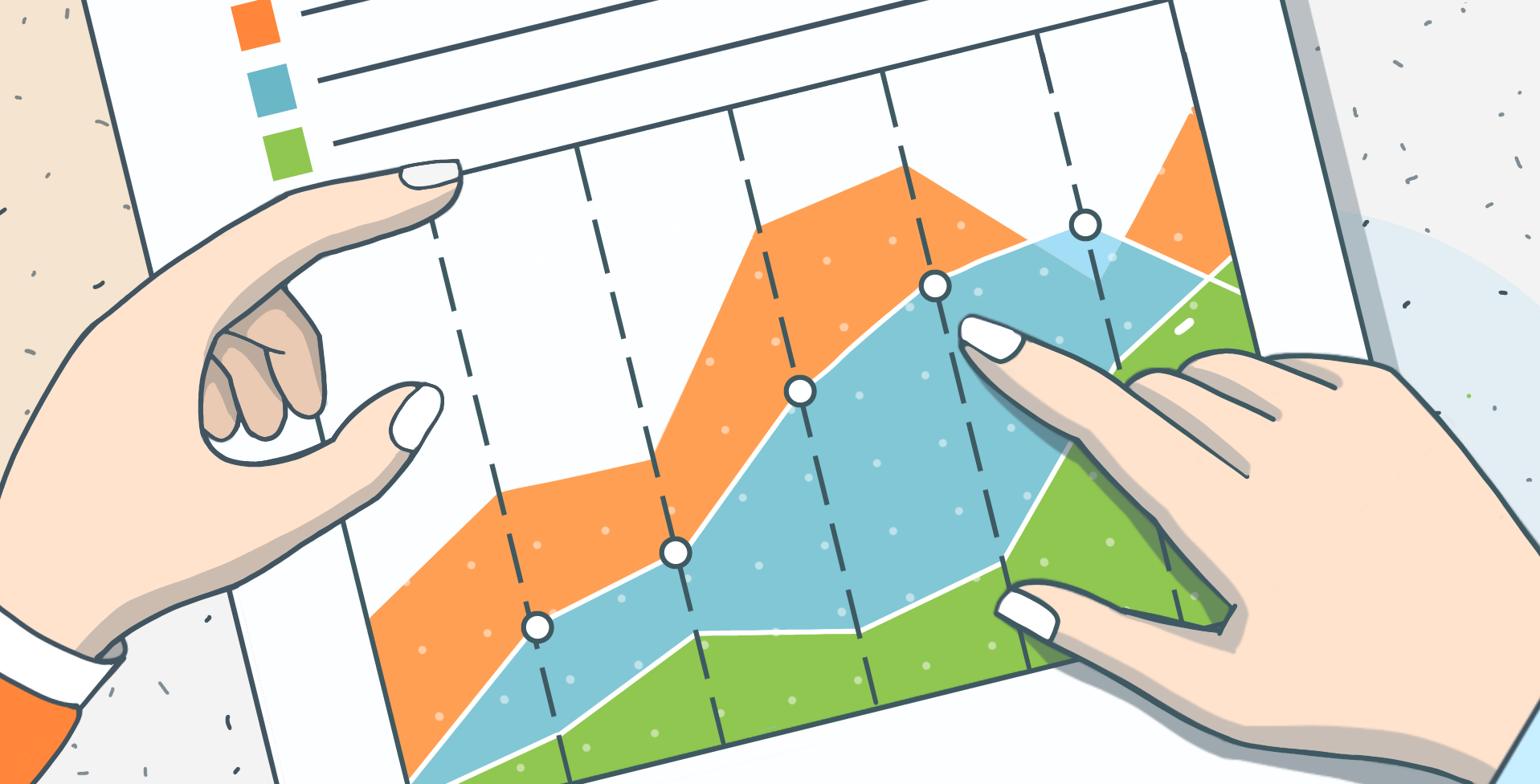
Diagramm in Word einfügen
Das Erstellen eines Diagramms in Word geht schnell und intuitiv. So geht’s:
- Öffnen Sie Ihr Word-Dokument im Editor.
- Platzieren Sie den Cursor an der gewünschten Stelle.
- Navigieren Sie zur Registerkarte Einfügen und klicken Sie auf Diagramm.
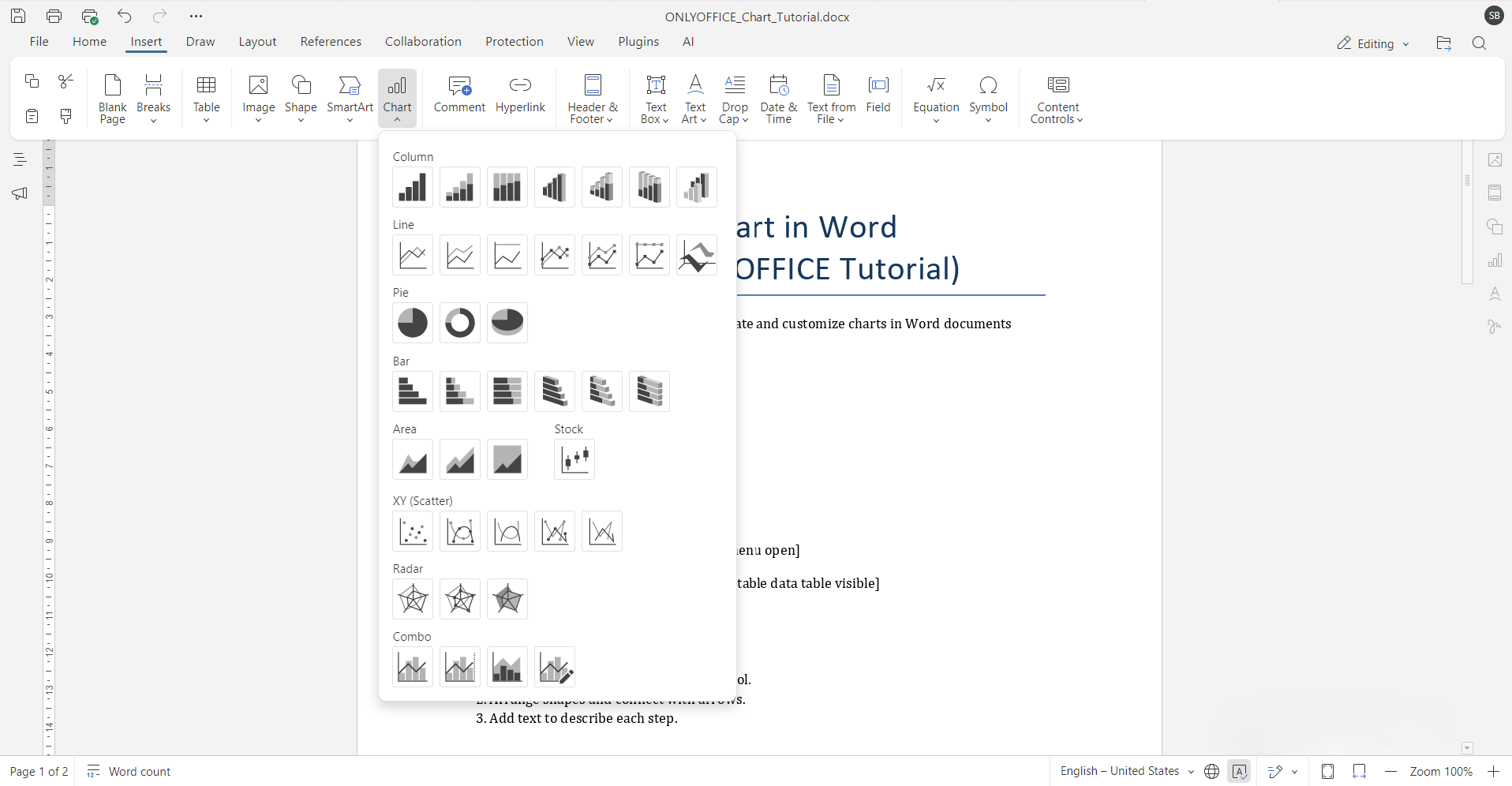
- Wählen Sie den gewünschten Diagrammtyp aus den verfügbaren Optionen: Säulen-, Linien-, Kreis-, Balken-, Flächen- und mehr.
- Es wird ein Diagramm zusammen mit einer Datentabelle im Tabellenformat angezeigt. Geben Sie Ihre Daten direkt in die Tabelle ein, und das Diagramm wird in Echtzeit aktualisiert.
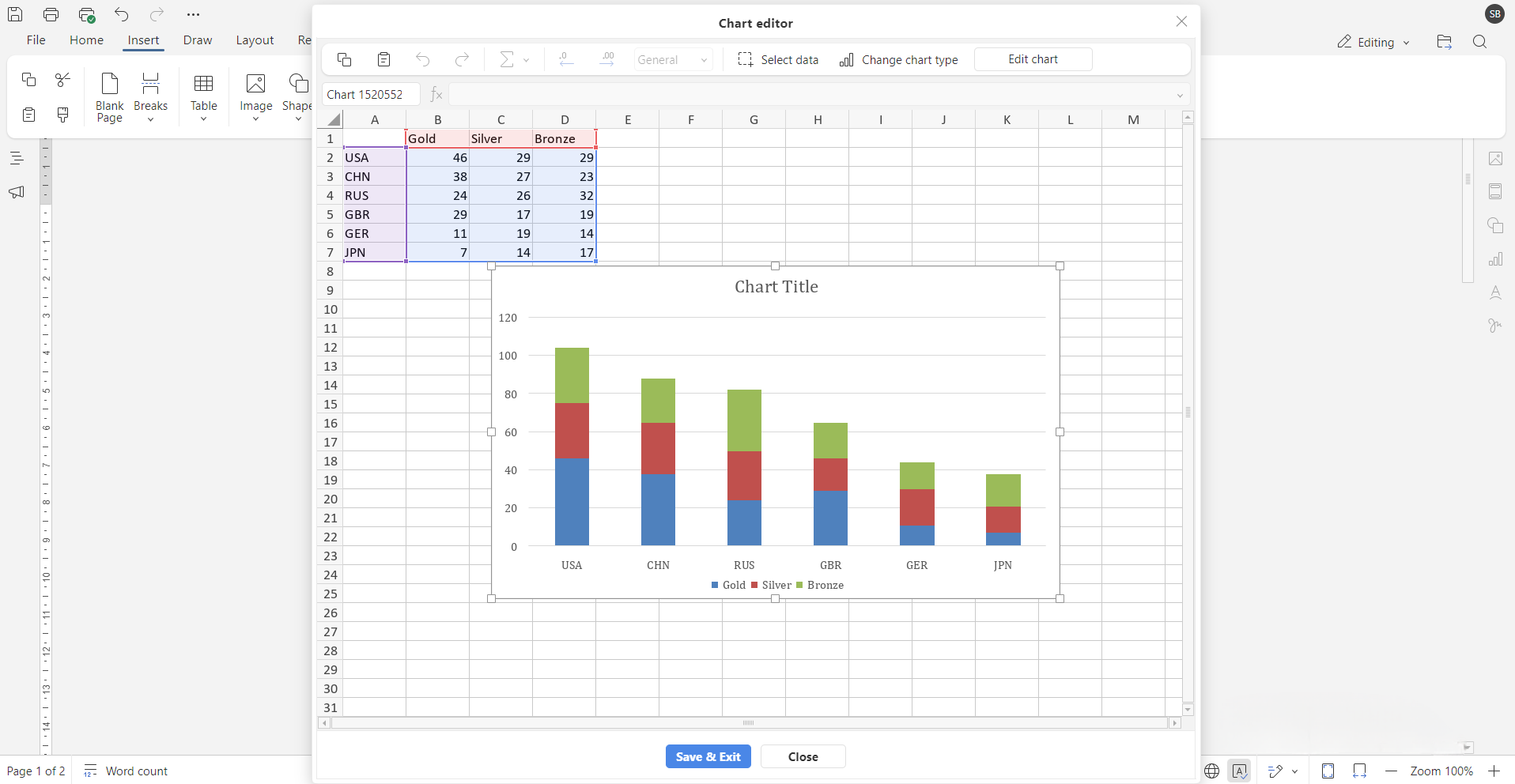
So erstellen Sie ein Flussdiagramm
Flussdiagramme eignen sich ideal zur Veranschaulichung von Prozessen, Entscheidungsbäumen und Arbeitsabläufen. Sie können sie mithilfe von Formen oder vorgefertigten Diagrammvorlagen erstellen.
So erstellen Sie ein Flussdiagramm manuell:
- Gehen Sie zur Registerkarte Einfügen und wählen Sie Form.
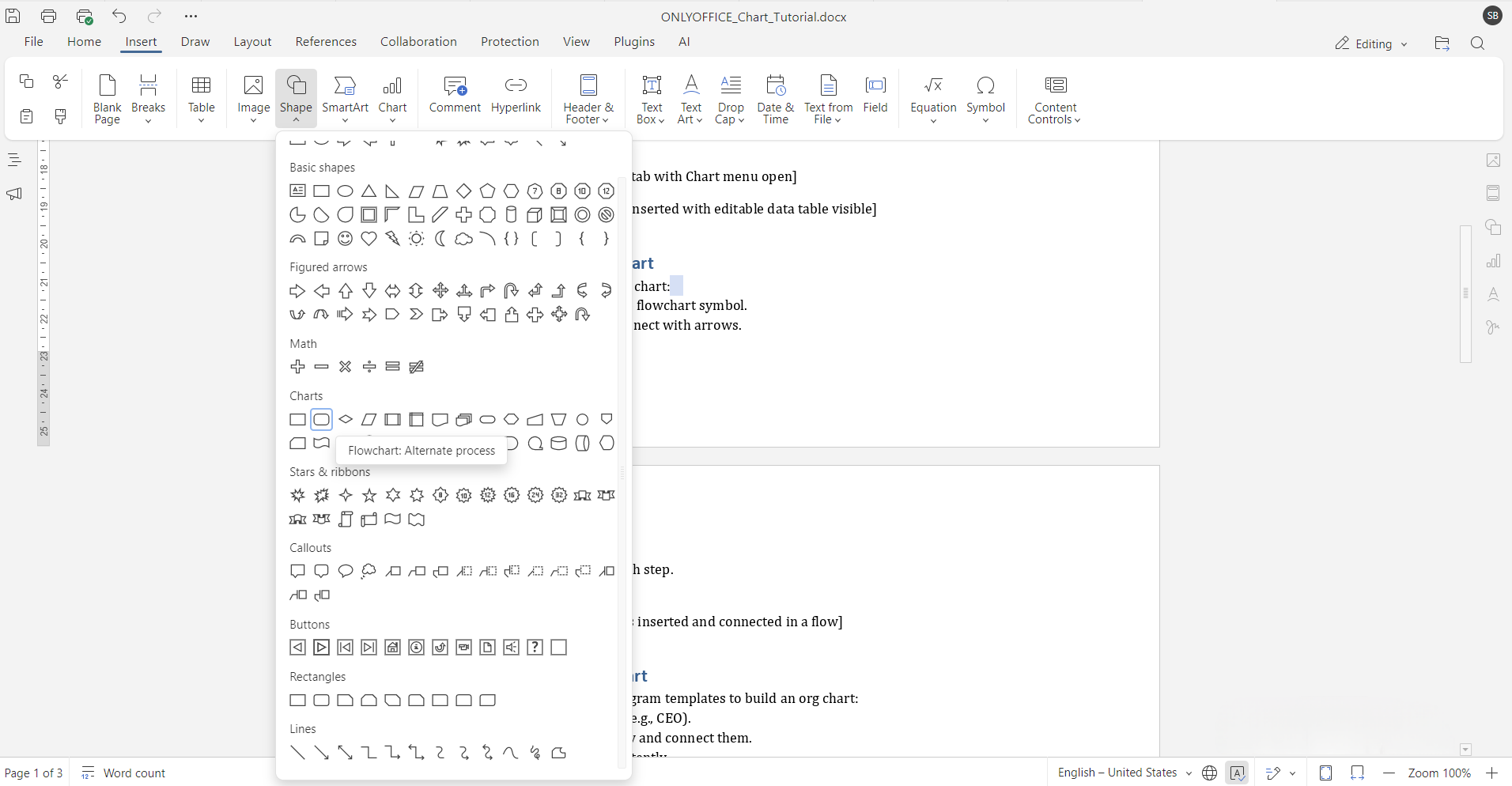
- Verwenden Sie Standardsymbole für Flussdiagramme wie Rechtecke (Prozess), Rauten (Entscheidungen) und Pfeile, um die Schritte darzustellen.
- Ordnen Sie die Formen in der gewünschten Reihenfolge an und verbinden Sie sie mit Linien oder Pfeilen.
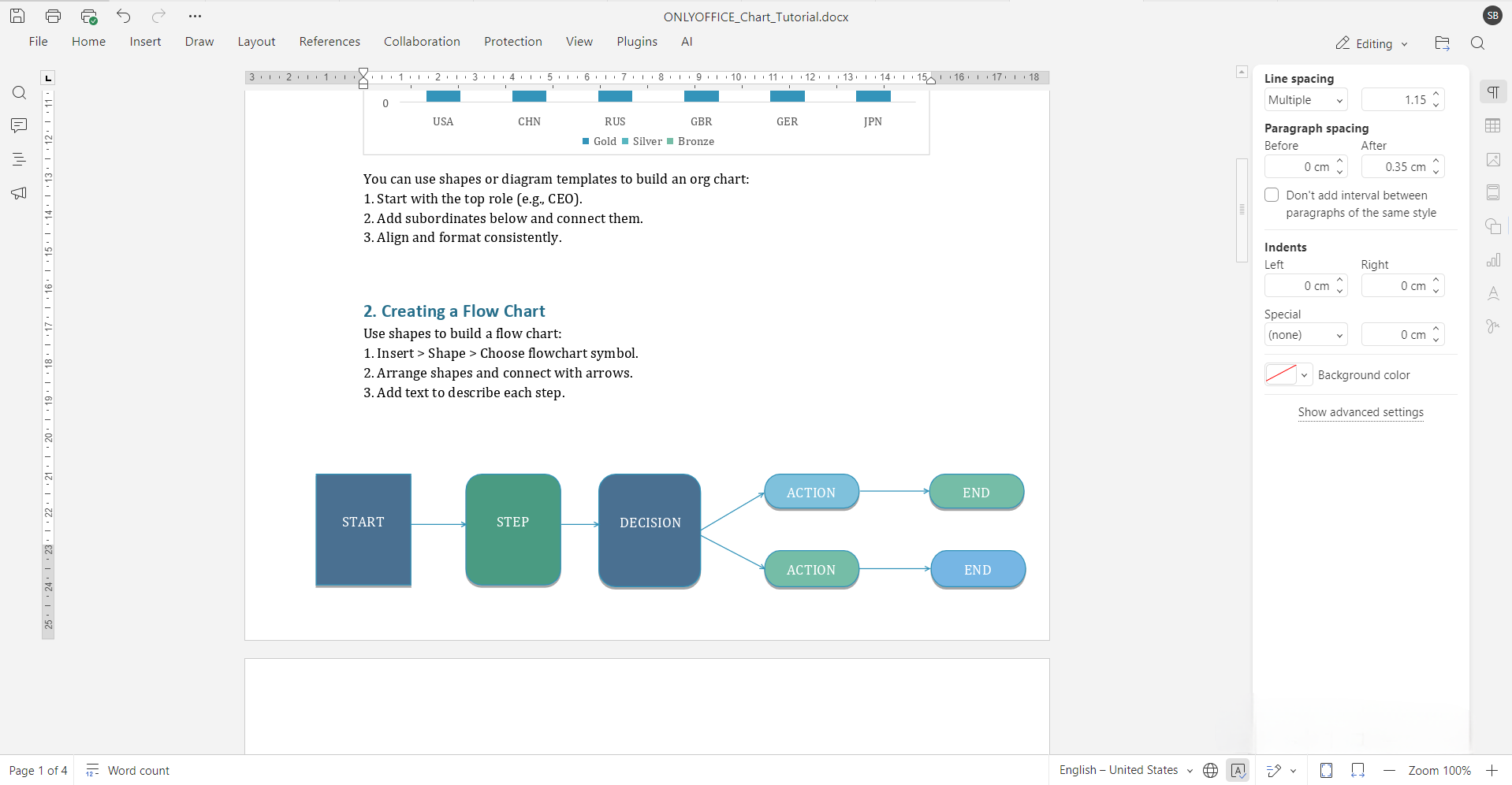
Für komplexere Diagramme unterstützen viele Editoren die Integration mit Tools wie Draw.io, sodass Sie detaillierte Flussdiagramme importieren oder mithilfe erweiterter Funktionen von Grund auf neu erstellen können.
So erstellen Sie ein Organigramm in einem Word-Dokument
Organigramme eignen sich gut zur Darstellung von Teamstrukturen, Berichtshierarchien oder Geschäftsbereichen. Obwohl Word kein integriertes Organigramm-Tool wie PowerPoint oder Visio bietet, können Sie dennoch mithilfe einfacher Formen oder durch Einfügen von Diagrammvorlagen effektive Organigramme erstellen.
Schritte zum Erstellen eines Organigramms:
- Fügen Sie ein Rechteck für die oberste Rolle ein.
- Fügen Sie Verbindungslinien zu den Teammitgliedern darunter hinzu.
- Verwenden Sie eine einheitliche Formatierung, um das Organigramm übersichtlich zu halten.
Moderne Editoren bieten Ausrichtungshilfen und Gruppenbearbeitungsfunktionen für ein übersichtliches Layout. Wenn Sie mit größeren oder komplexeren Organisationsstrukturen arbeiten, können Sie auch Diagrammvorlagen ausprobieren.
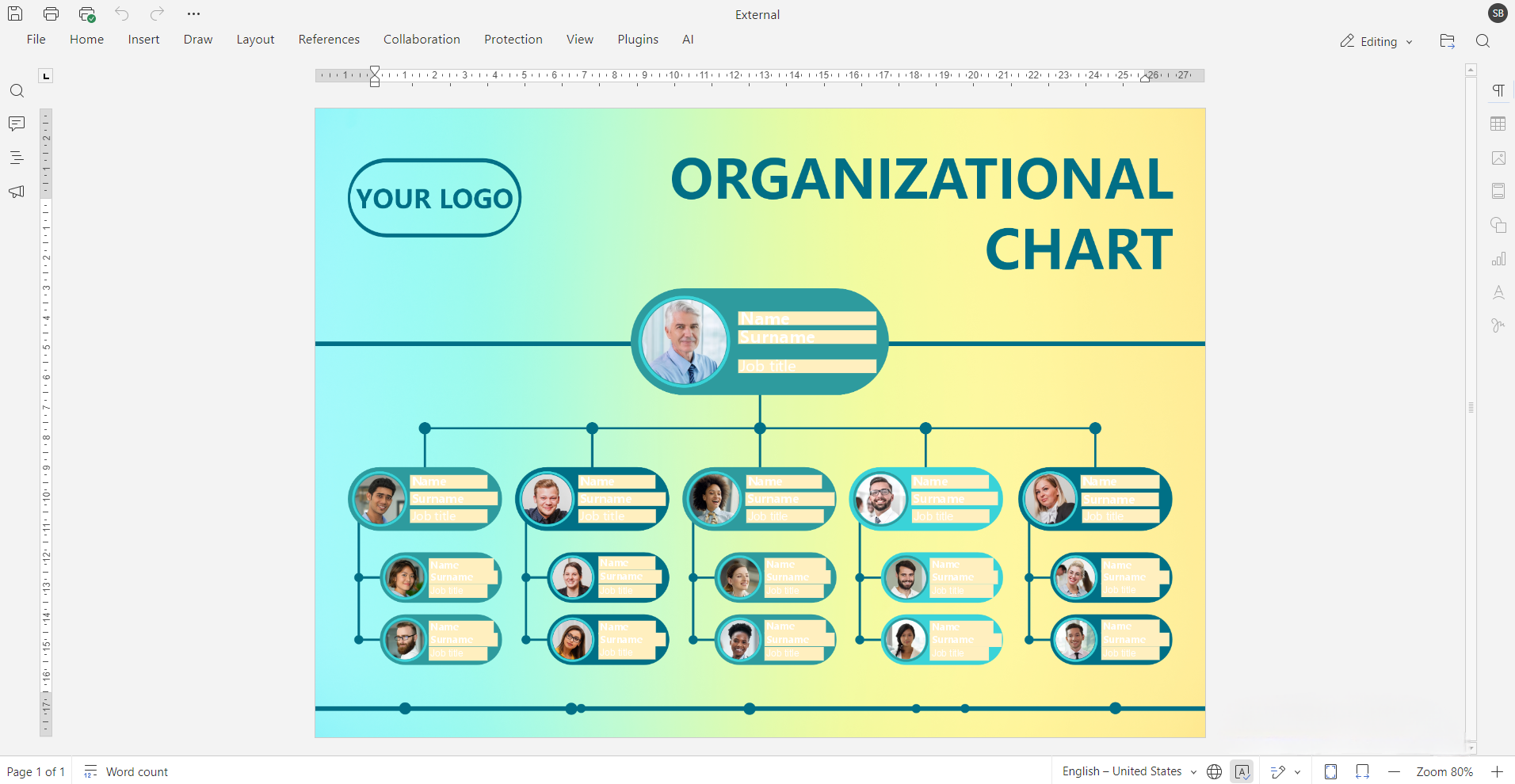
So erstellen Sie ein Kreisdiagramm
Kreisdiagramme eignen sich ideal, um den Beitrag einzelner Elemente zu einem Ganzen darzustellen, beispielsweise Prozentsätze oder Proportionen.
So erstellen Sie ein Kreisdiagramm:
- Gehen Sie zu Einfügen > Diagramm.
- Wählen Sie Kreisdiagramm aus der Liste der Diagrammtypen.
- Geben Sie Ihre Werte in die zugehörige Datentabelle ein.
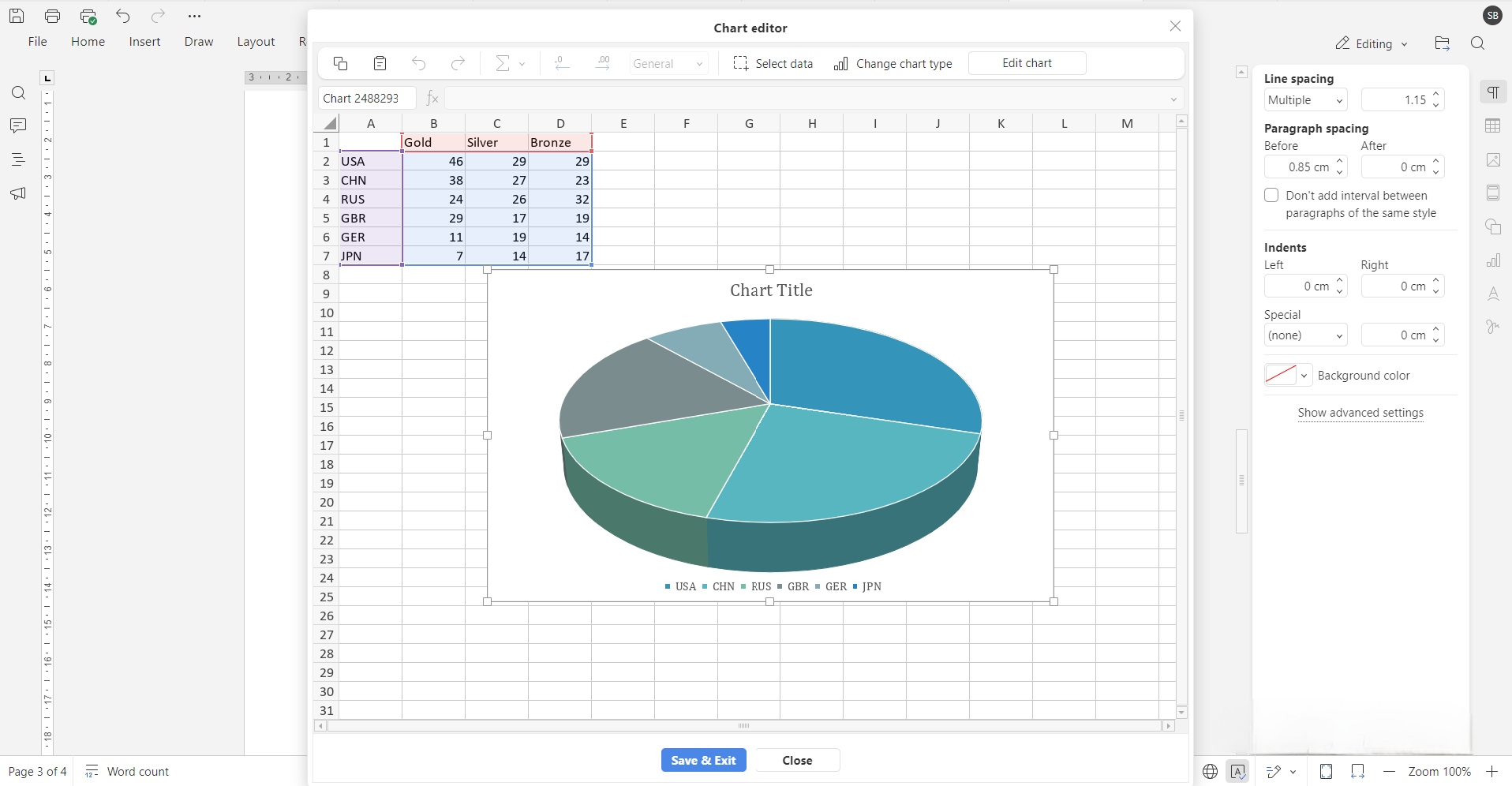
- Passen Sie Farben, Datenbeschriftungen und Titel an.
Sie können sogar einzelne Segmente auflösen, um bestimmte Datensegmente hervorzuheben. Kreisdiagramme eignen sich daher hervorragend zur visuellen Hervorhebung.
So fügen Sie ein Balkendiagramm in eine Word-Seite ein
Balkendiagramme eignen sich zum Vergleichen von Werten verschiedener Kategorien, wie z. B. Verkaufszahlen, Umfrageergebnissen oder Zeitachsen.
So fügen Sie ein Balkendiagramm ein:
- Klicken Sie auf Einfügen > Diagramm.
- Wählen Sie Balkendiagramm aus den verfügbaren Diagrammstilen.
- Geben Sie Ihre Daten in die bereitgestellte Tabelle ein.
- Passen Sie Achsen, Beschriftungen und Legenden nach Bedarf an.
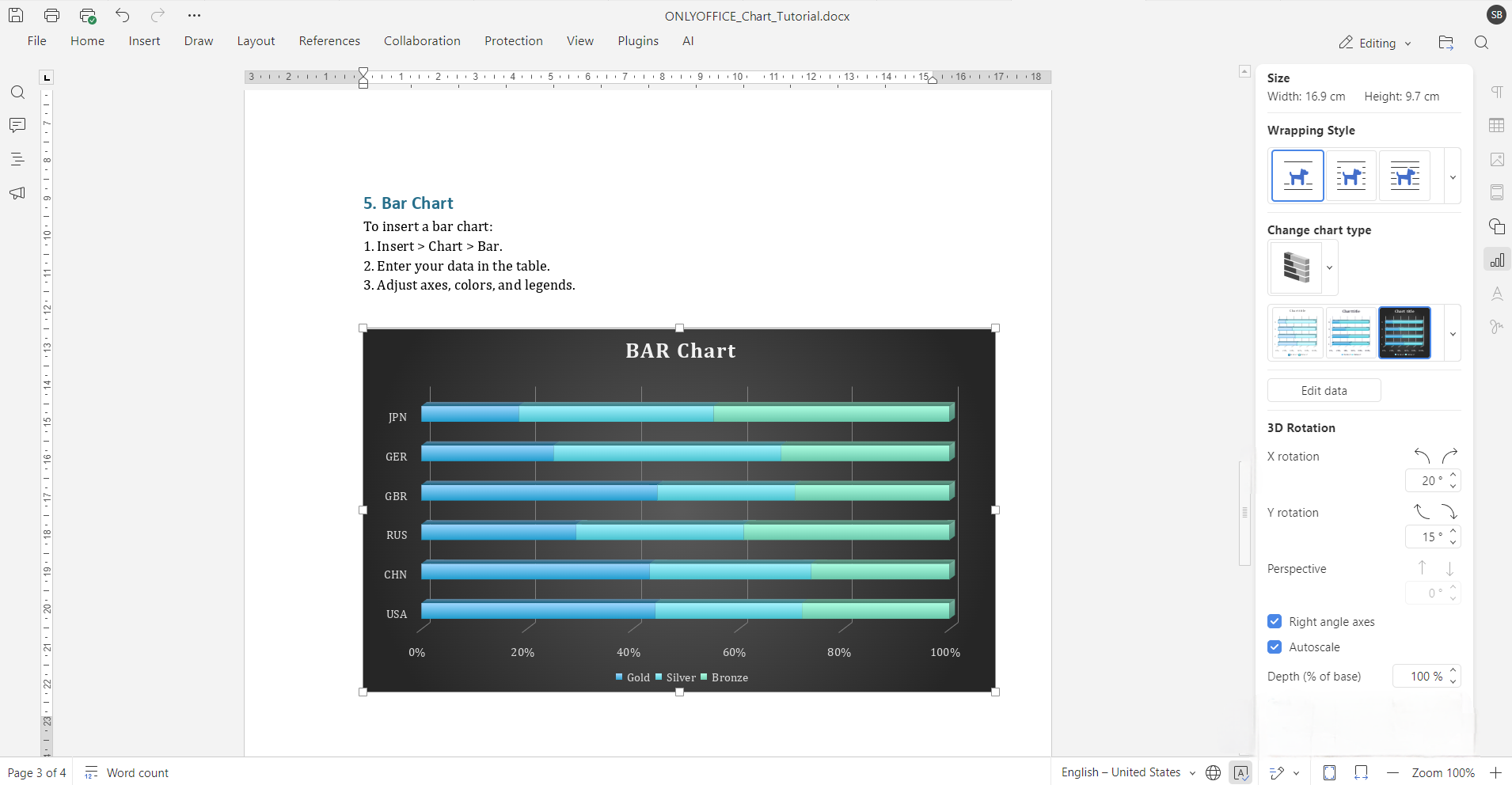
Verwenden Sie horizontale Balken bei langen Kategorienamen und vertikale Balken bei einfacheren Datenreihen. Die meisten Editoren ermöglichen es Ihnen, die Richtung des Diagramms zu ändern und den Stil mit nur wenigen Klicks anzupassen.
Tipps zur Formatierung von Word-Diagrammen für den professionellen Einsatz
Das Erstellen eines Diagramms ist nur der Anfang. So sorgen Sie für ein ansprechendes Erscheinungsbild:
- Wählen Sie den richtigen Diagrammtyp: Verwenden Sie Kreisdiagramme zur Darstellung von Proportionen, Balkendiagramme zum Vergleich von Mengen und Fluss- oder Organigramme für Prozesse und Strukturen.
- Halten Sie es einfach: Vermeiden Sie zu viel Text oder übermäßige Farben. Achten Sie auf ein klares Layout und ein einheitliches Design.
- Verwenden Sie Vorlagen: Vorlagen sparen Zeit und sorgen für ein einheitliches Design im gesamten Dokument.
- Passen Sie Diagrammelemente wie Rahmen, Schriftarten, Gitternetzlinien und Farbpaletten sinnvoll an, damit sie zum Stil des Dokuments oder zu Ihrem Branding passen.
Häufige Probleme und deren Behebung
Hier sind einige häufige Diagrammprobleme und deren Behebung:
- Diagramm wird nicht aktualisiert? Überprüfen Sie die Datenquelle. Möglicherweise müssen Sie die Datentabelle des Diagramms erneut öffnen, um die Werte zu aktualisieren.
- Textbeschriftungen überlappen sich? Reduzieren Sie die Schriftgröße, positionieren Sie die Beschriftungen neu oder vergrößern Sie das Diagramm, um es an den Inhalt anzupassen.
- Falscher Diagrammtyp gewählt? Löschen Sie nicht und beginnen Sie von vorne. Klicken Sie einfach auf das Diagramm und wechseln Sie über die Symbolleiste zu einem anderen Diagrammstil.
- Daten falsch ausgerichtet? Stellen Sie sicher, dass Zeilen und Spalten in der Datentabelle mit der gewünschten Achsen- und Kategorieaufteilung übereinstimmen.
Fazit
Durch das Hinzufügen von Diagrammen zu Word-Dokumenten werden Ihre Präsentationen, Berichte und Vorschläge lesbarer und überzeugender. Mit ONLYOFFICE erhalten Sie Zugriff auf moderne Diagrammtypen, intuitives Design und leistungsstarke Diagrammfunktionen. Schöpfen Sie das volle Potenzial Ihrer Dokumente mit verbesserten Grafiken aus, entdecken Sie Diagrammvorlagen oder testen Sie noch heute die neuen Funktionen von ONLYOFFICE.
Wenn Sie eine visuelle Anleitung benötigen, sehen Sie sich unser kurzes Tutorial auf YouTube an:
Erstellen Sie Ihr kostenloses ONLYOFFICE-Konto
Öffnen und bearbeiten Sie gemeinsam Dokumente, Tabellen, Folien, Formulare und PDF-Dateien online.


